Topp 3 måter å gjenopprette tapte filer på iPhone / iPad etter iOS 11/12-oppdatering
Den første offentlige beta-versjonen av iOS 12 foriPhone / iPad ble nylig utgitt, noe som lar ikke-utviklere laste ned og teste med ny funksjon gratis. Men denne versjonen virker ikke så fullstendig som brukere forventet, siden den kan føre til tap av data under / etter iOS 12/11-oppdateringen. Hva om du er i en slik situasjon, hvordan vil du takle det? I dette innlegget vil vi del 3 metoder som hjelper deg gjenopprette tapte data på iPhone X / 8/7/7 Plus / 6s / 6s Plus / 6/6 Plus / 5s og iPad etter iOS 12/11 oppdatering, her er hva du kan prøve.

- Måte 1: Hent forsvannede filer etter iOS 12/11-oppdatering med iTunes Backup
- Måte 2: Gjenopprett tapte data på iOS 12/11 etter oppgradering fra iCloud Backup
- Måte 3: Gjenopprette tapte data på iOS 12/11 etter oppdatering uten sikkerhetskopi
Måte 1: Hent forsvannede filer etter iOS 12/11-oppdatering med iTunes Backup
Hvis du har gjort sikkerhetskopi på iTunes før du oppdaterte til iOS 12/11, vil det være mye enklere, fordi du kan gjenopprette tapte filer på iPhone / iPad etter iOS 12/11-oppdatering fra iTunes, slik:
Trinn 1. For det første må du ha den siste versjonen av iTunes (12.7) lastet ned og installert på din PC eller Mac. Etter det, åpne iTunes og koble til iPhone.
Trinn 2. Velg din iPhone når den vises i iTunes.
Trinn 3. Under Sammendrag, velg "Gjenopprett sikkerhetskopi ...", og sørg for at funksjonen Finn min iPhone er slått av på iDevice.
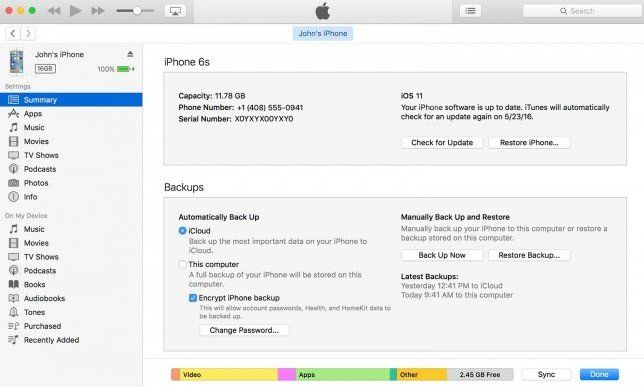
Trinn 4. Bare velg en sikkerhetskopi, trykk Gjenopprett og vent til gjenopprettingen er fullført.
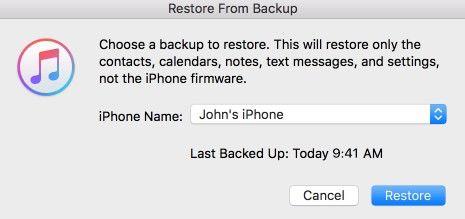
Måte 2: Gjenopprett tapte data på iOS 12/11 etter oppgradering fra iCloud Backup
Denne metoden er under forutsetning at du harlaget en full sikkerhetskopi for din iPhone / iPad med iCloud før du oppdaterte til iOS 12/11. Hvis du sikkerhetskopierte på forhånd, kan du bare prøve følgende trinn for å hente tapte iOS 12- og iOS 11-data på iPhone / iPad etter oppgradering:
Trinn 1. Gå til Innstillinger> iCloud> Lagring> Administrer lagring for å sikre at du har sikkerhetskopiert med iCloud
Trinn 2. Gå over til Innstillinger> Generelt> Tilbakestill, og trykk deretter på "Slett alt innhold og innstillinger & rdquo;
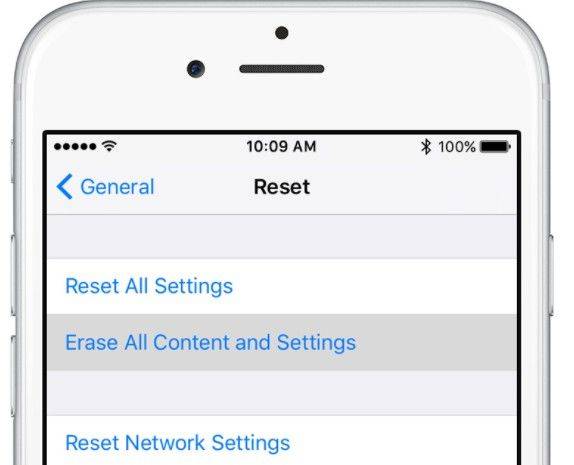
Trinn 3. Fra Apps & Data-skjermbildet klikker du på "Gjenopprett fra iCloud Backup", og logger deg deretter på iCloud med din Apple ID.

Trinn 4. Velg en sikkerhetskopi fra listen over tilgjengelige sikkerhetskopier i iCloud for å starte gjenoppretting av data.
Måte 3: Gjenopprette tapte data på iOS 12/11 etter oppdatering uten sikkerhetskopi
Gjenoppretting med iTunes-sikkerhetskopien eller iCloud-sikkerhetskopienvil slette gjeldende data på iOS-enhetene dine. Enda verre utførte du ikke sikkerhetskopiering før iOS 12/11 oppgradering. En alternativ måte vi gjerne vil introdusere her er https://www.tenorshare.com/products/iphone-data-recovery.html. Som en alt-i-ett-programvare for iPhone-gjenoppretting av data som tar sikte på å slette filer uten sikkerhetskopi eller ekstraksjon filer fra sikkerhetskopi uten å tørke ut gjeldende data, iPhone Data Recovery kan gjenopprette opptil 24 typer data inkludert meldinger, notater, kontakter, samtalehistorikk, bilder, whatsapp, Line og mer. Les videre og få tilbake de tapte filene dine direkte fra iDevice uten å trenge det en sikkerhetskopi.
Trinn 1: Last ned iPhone Data Recovery på din PC eller Mac. Kjør den og koble iPhone eller iPad til datamaskinen.
Trinn 2: Klikk på Skann-knappen for å skanne enheten etter tapte filer.
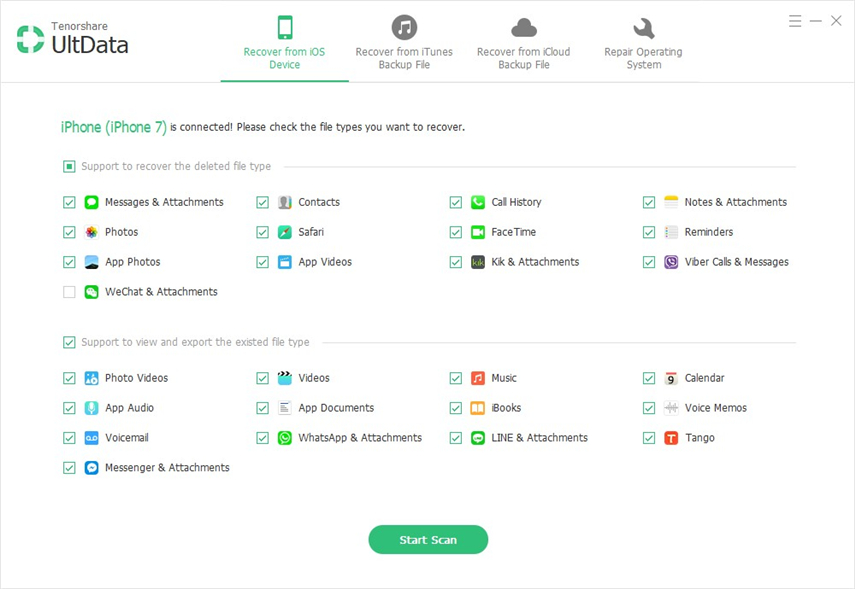
Trinn 3: Når skanningen er fullført, forhåndsvis og velg filer du vil gjenopprette. Klikk på Gjenopprett for å starte gjenoppretting av data.
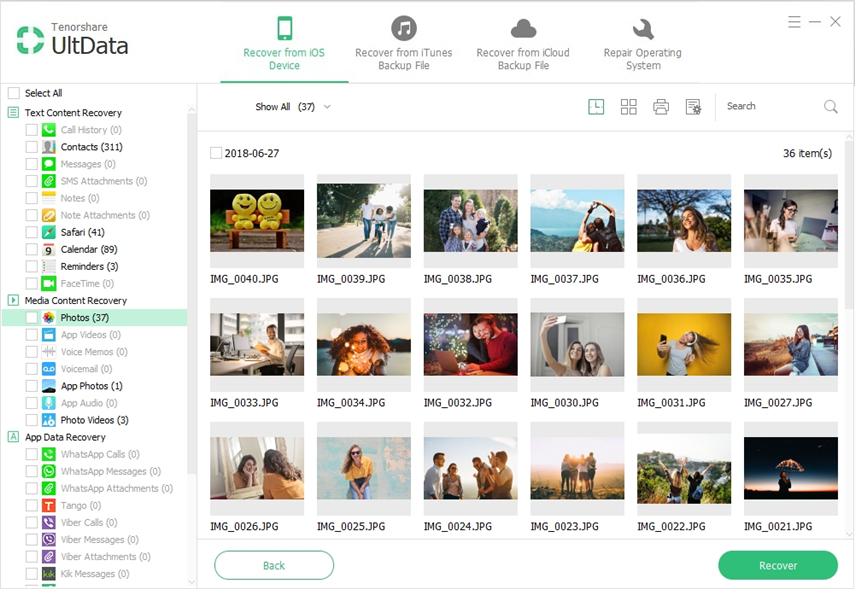
Håper disse tipsene og triksene på iOS 12/11 mistet datagjenoppretting etter oppdatering gitt i dette innlegget ville være nyttig når du har problemer med tap av data. Hvis du har møtt andre iOS 12/11-problemer, som hvordan du fikser-ios-11-nedgraderer-sitter fast-på-gjenoppretting-dfu-modus-apple-logo-etc.html, kan du henge i Apple-logoen eller blå skjerm, bør du ikke gå glipp av en annen fantastisk funksjon - Reparer operativsystemet til iPhone Data Recovery.









